Łączenie i śledzenie wiadomości e-mail lub terminu do określonego wiersza w aplikacji
Użyj Ustaw rekord Dotyczy w Dynamics 365 App for Outlook, aby skojarzyć wiadomość e-mail lub termin z konkretnym wierszem w aplikacji. Gdy użytkownik połączy wiadomość e-mail lub termin z określonym wierszem konta, szansy sprzedaży lub sprawy, a system wypełni pole wyszukiwania "Dotyczy" dla wiadomości e-mail lub terminu i będzie ją śledził w aplikacji.
Łączenie wiadomości e-mail lub terminu
Otwórz wiadomość e-mail lub termin, który chcesz skojarzyć z wierszem w aplikacji.
Wybierz Dynamics 365, aby otworzyć okienko Dynamics 365.

W polu tekstowym Ustaw rekord Dotyczy wpisz tekst wyszukiwania, i wybierz wiesz, z którym chcesz połączyć wiadomość e-mail lub termin.
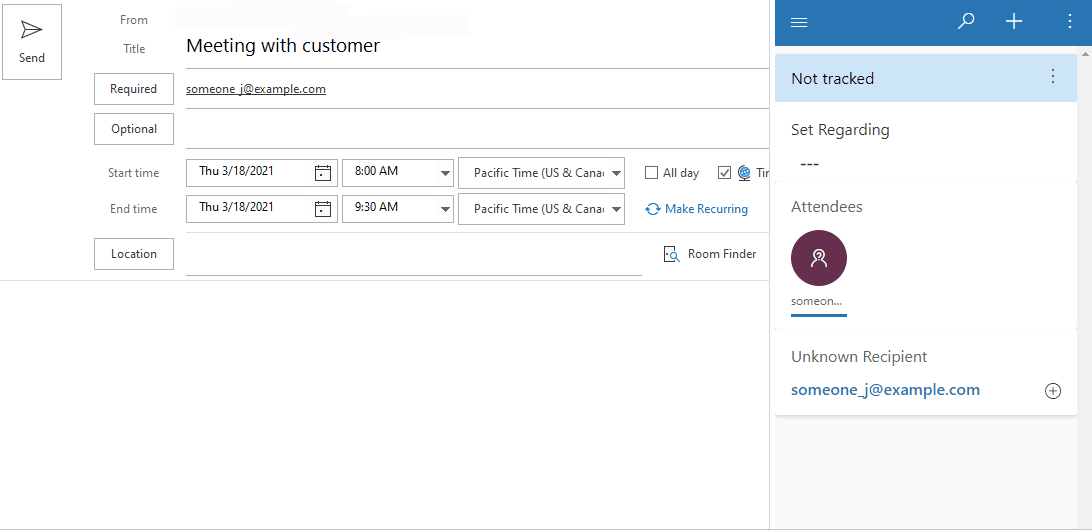
Uwaga
Aby uzyskać informacje na temat używania wyszukiwania do wyszukiwania wierszy, zobacz Korzystanie z kolumny wyszukiwania w wierszu.
Gdy element jest pomyślnie śledzony i połączony z wybranym wierszem, zostanie wyświetlony komunikat Śledzony rekord Dotyczy.
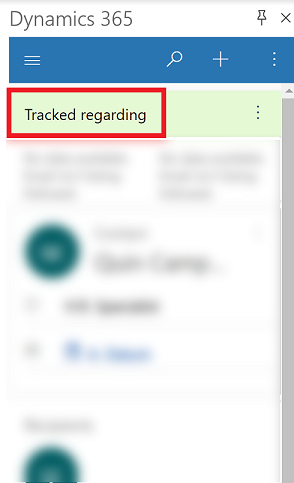
Wyświetlanie połączonej wiadomości e-mail lub terminu w aplikacji
Możesz łatwo otworzyć aplikację i zobaczyć połączone spotkanie lub termin.
- Obok opcji Śledzone wybierz Więcej poleceń
 >Zobacz w Dynamics 365.
>Zobacz w Dynamics 365.

Zmień wiersz, z którym jest połączona wiadomość e-mail lub termin
Możesz zmienić wiersz, z którym połączona jest wiadomość e-mail lub termin używając funkcji Zmień Dotyczy.
Otwórz wiadomość e-mail lub termin, które chcesz połączyć z innym wierszem.
Wybierz Dynamics 365, aby otworzyć okienko Dynamics 365.

Obok opcji Śledzone wybierz Więcej poleceń
 >Zmień rekord Dotyczy.
>Zmień rekord Dotyczy.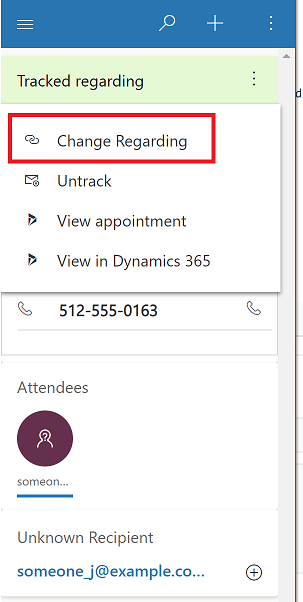
W polu tekstowym Ustaw rekord Dotyczy wprowadź wyszukiwany tekst.
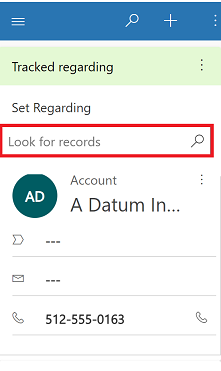
Po wyświetleniu pokrewnego wiersz zaznacz wiersz, z którym chcesz połączyć wiadomość e-mail lub termin.
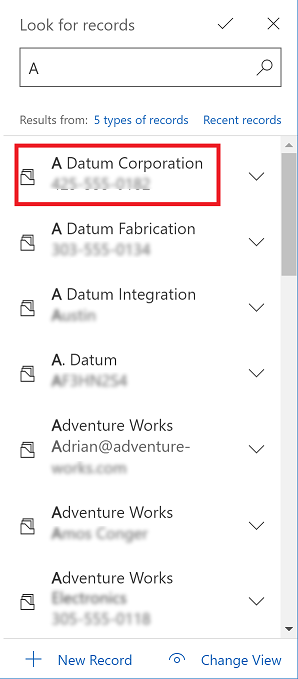
Zakończ śledzenie połączonej wiadomości e-mail lub terminu
- Obok opcji Śledzone wybierz Więcej poleceń
 >Zakończ śledzenie.
>Zakończ śledzenie.
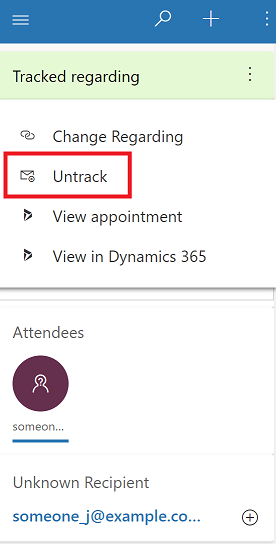
Notatka
Jeśli przestaniesz śledzić wiadomość e-mail w konwersacji, odpowiedzi na ten sam wątek mogą być nadal automatycznie śledzone, jeśli w tej konwersacji znajdują się inne śledzone wiadomości e-mail. Więcej informacji: Konfigurowanie automatycznie śledzonych wiadomości e-mail.
Śledzenie wszystkich wiadomości e-mail w folderze
Aby uzyskać więcej informacji zobacz Konfigurowanie śledzenia na poziomie folderów Outlook lub Exchange.